电脑鼠标变大怎么设置 Win10系统鼠标变大的设置方法
更新时间:2024-02-10 15:55:18作者:jiang
Win10系统中,鼠标作为我们操作电脑的重要工具,其大小直接关系到我们在屏幕上的操作体验,有时候我们可能会发现鼠标的大小与我们的需求不相符,这时候我们就需要进行相应的设置来调整鼠标的大小。电脑鼠标变大怎么设置呢?下面就让我们一起来了解一下Win10系统鼠标变大的设置方法吧!
方法步骤
1、按Win+i打开设置界面,点击其中的“轻松使用”选项。
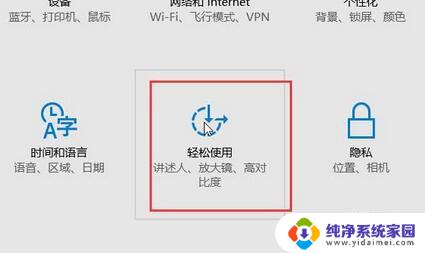
2、在设置界面点击“鼠标”选项;
3、在右侧就能看到可选的光标大小了,选择自己需要的即可。
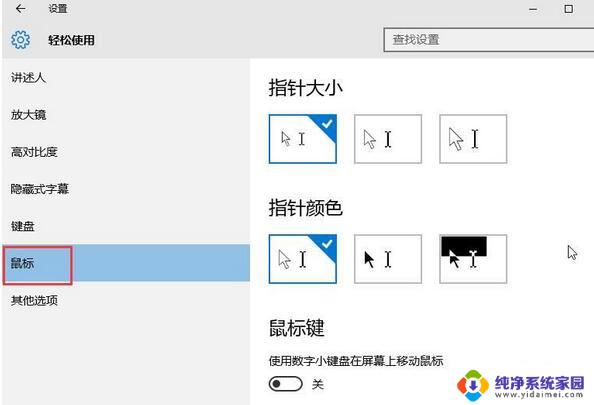
以上是关于如何设置电脑鼠标变大的全部内容,如果您遇到这种情况,您可以按照以上方法进行解决,希望这能对大家有所帮助。
电脑鼠标变大怎么设置 Win10系统鼠标变大的设置方法相关教程
- 调大鼠标箭头 Win10如何设置鼠标箭头变大
- 怎么改变电脑鼠标样式 win10系统鼠标样式怎么改变
- windows鼠标怎么变大 win10鼠标大小调节教程
- 鼠标放大缩小怎么设置 win10鼠标大小怎么调整
- 如何设置鼠标颜色 win10怎么改变鼠标指针的颜色
- 鼠标的dpi怎么调 Win10系统鼠标DPI设置方法
- windows10设置图标大小 Win10怎么改变桌面图标的大小
- win10改变桌面字体大小 Win10系统桌面图标文字大小设置教程
- win10鼠标侧键设置 Win10系统如何将鼠标主按钮设置为右侧
- win10改了字体大小后鼠标不见了怎么恢复 Win10怎么恢复系统鼠标指针主题的默认设置
- 怎么查询电脑的dns地址 Win10如何查看本机的DNS地址
- 电脑怎么更改文件存储位置 win10默认文件存储位置如何更改
- win10恢复保留个人文件是什么文件 Win10重置此电脑会删除其他盘的数据吗
- win10怎么设置两个用户 Win10 如何添加多个本地账户
- 显示器尺寸在哪里看 win10显示器尺寸查看方法
- 打开卸载的软件 如何打开win10程序和功能窗口